通道抠图的详细步骤
来源:网络收集 点击: 时间:2024-08-27【导读】:
在电脑上打开ps,使用通道选择选区,就可以完成通道抠图的操作,以下为详细步骤说明:品牌型号:联想小新Air15系统版本:Windows10软件版本:Photoshopcc2021方法/步骤1/13分步阅读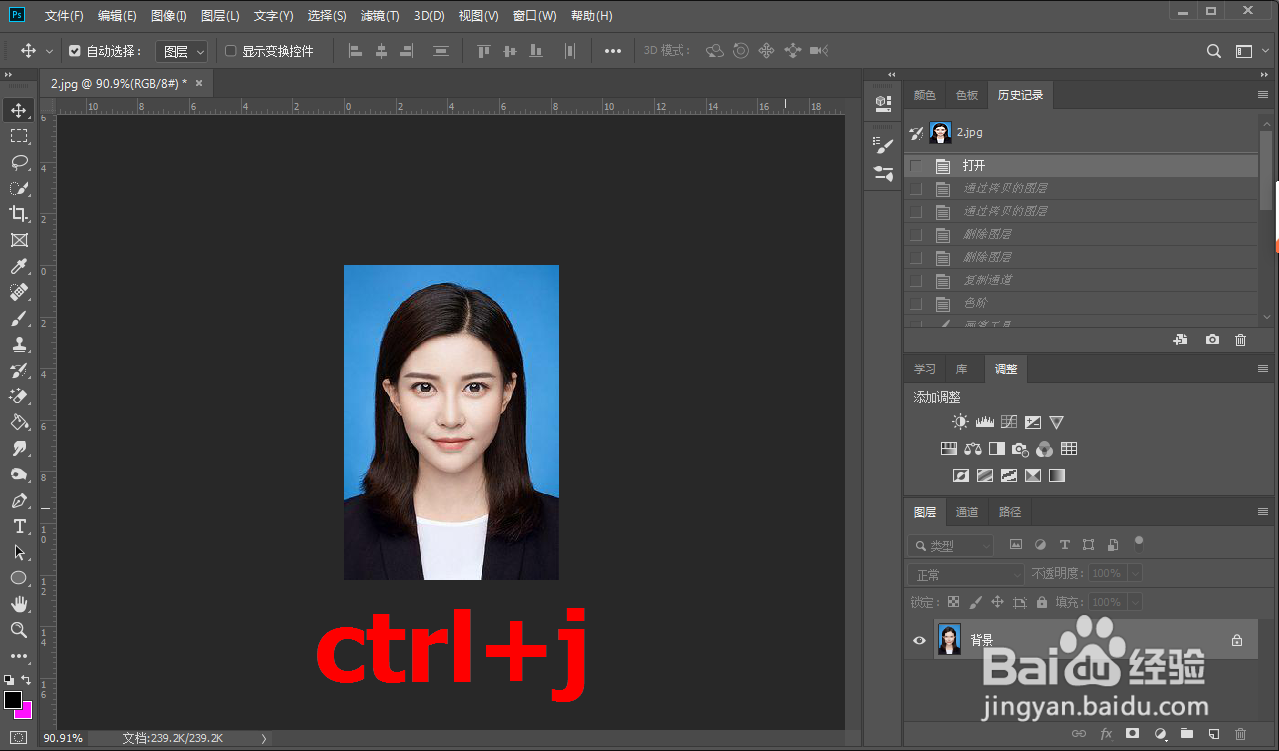 2/13
2/13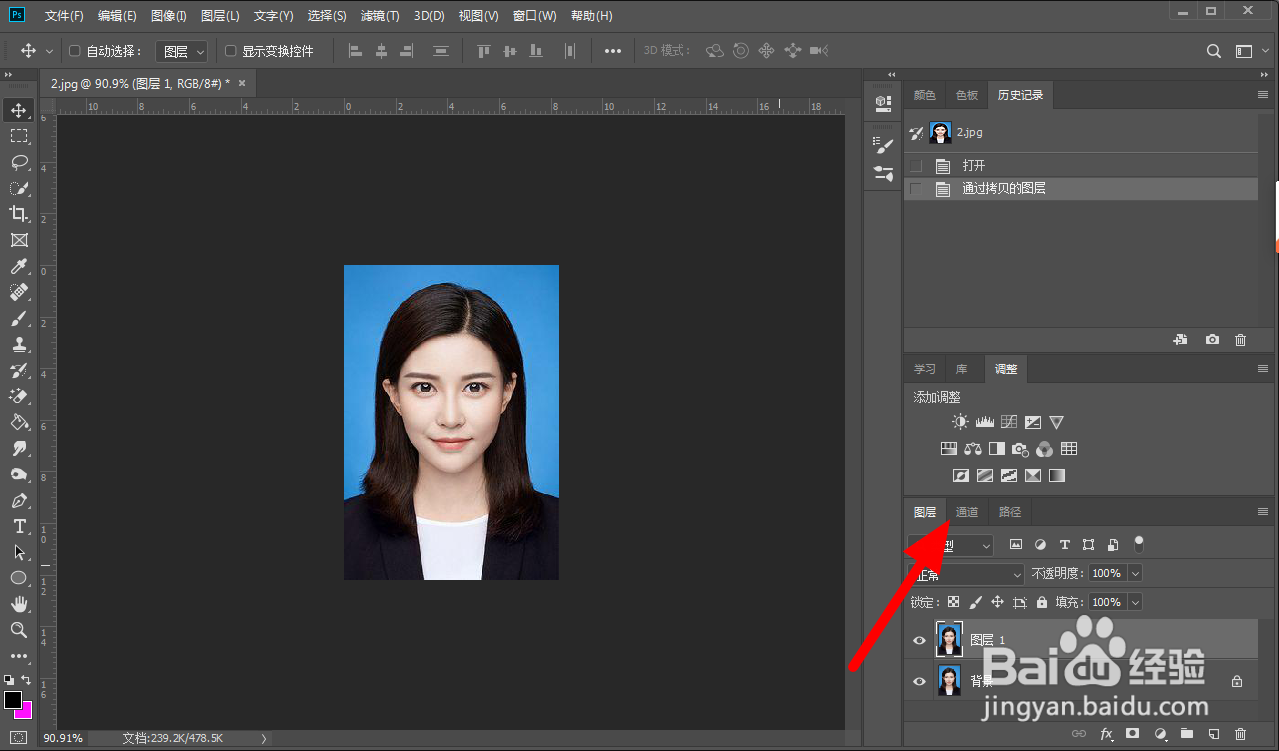 3/13
3/13
 4/13
4/13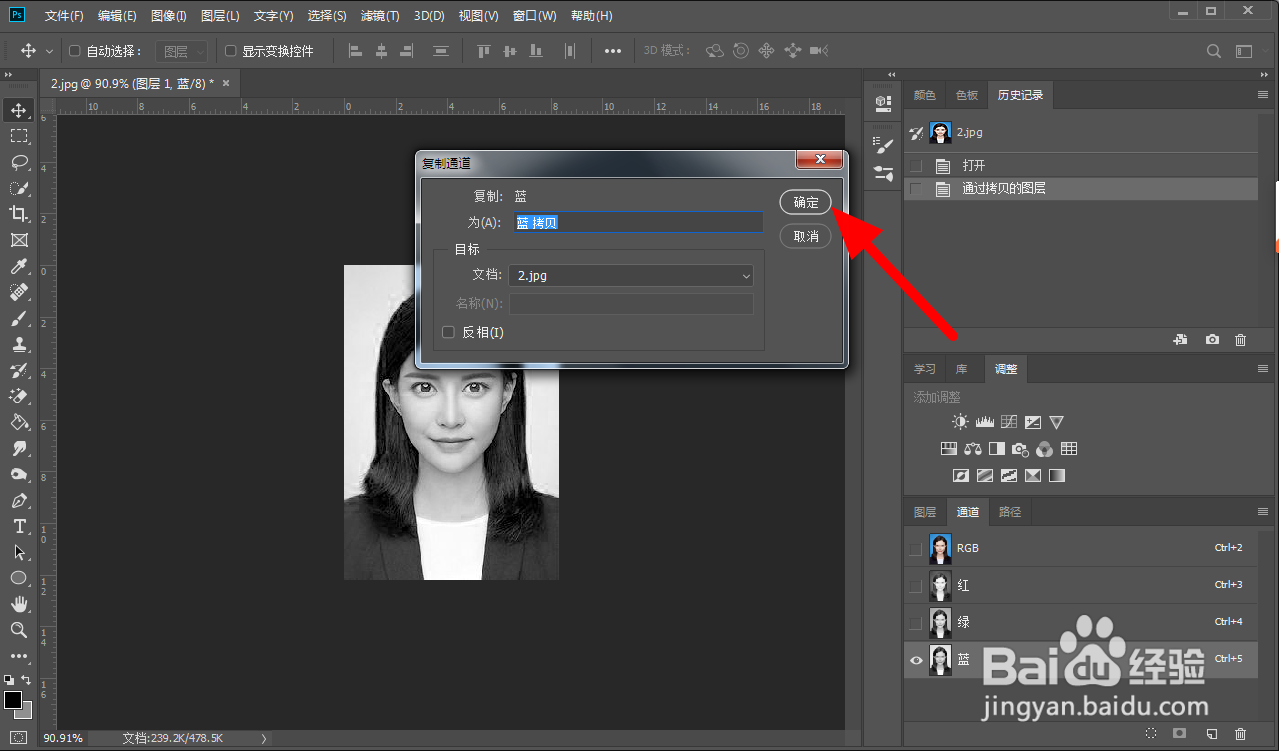 5/13
5/13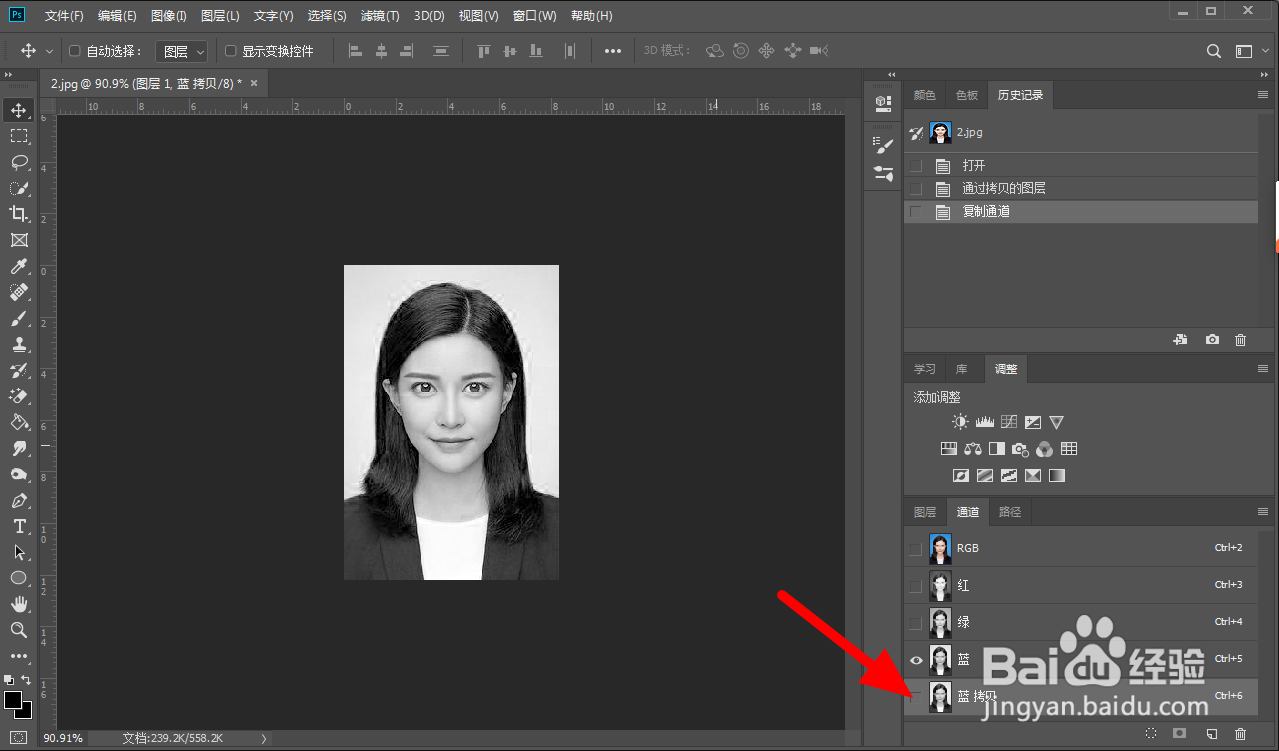 6/13
6/13 7/13
7/13 8/13
8/13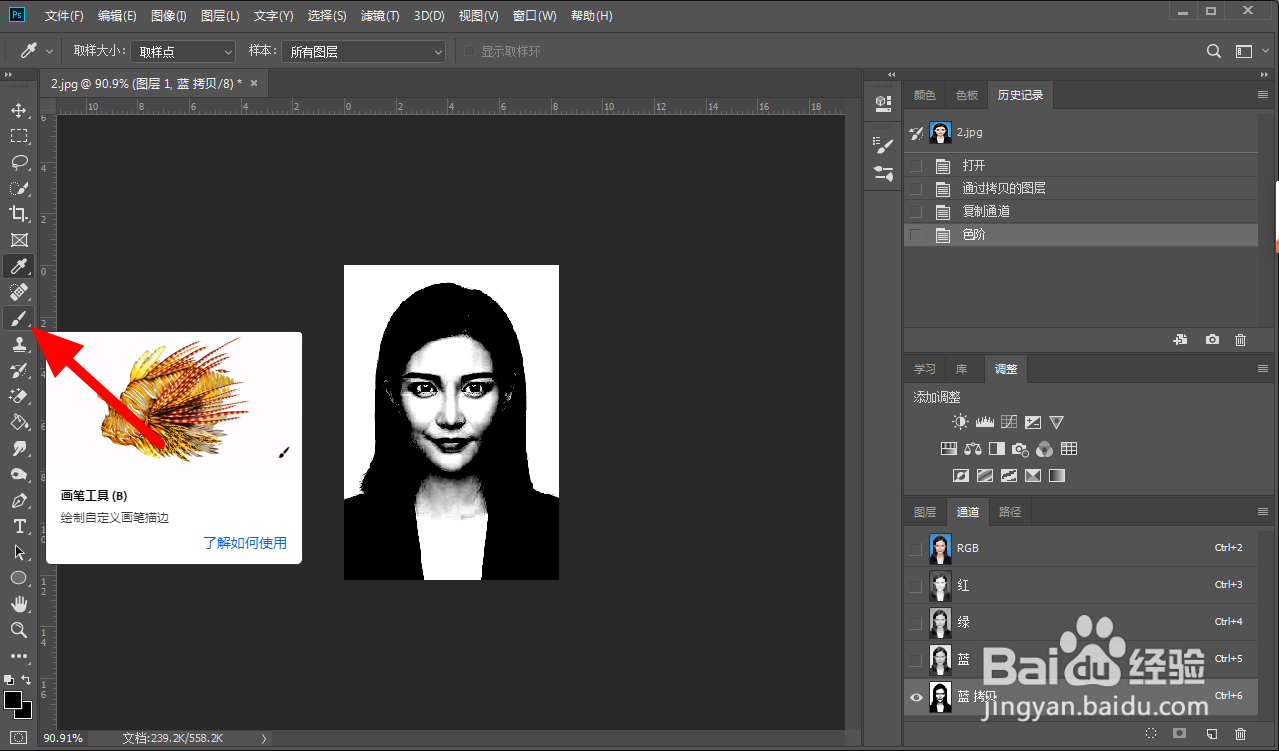
 9/13
9/13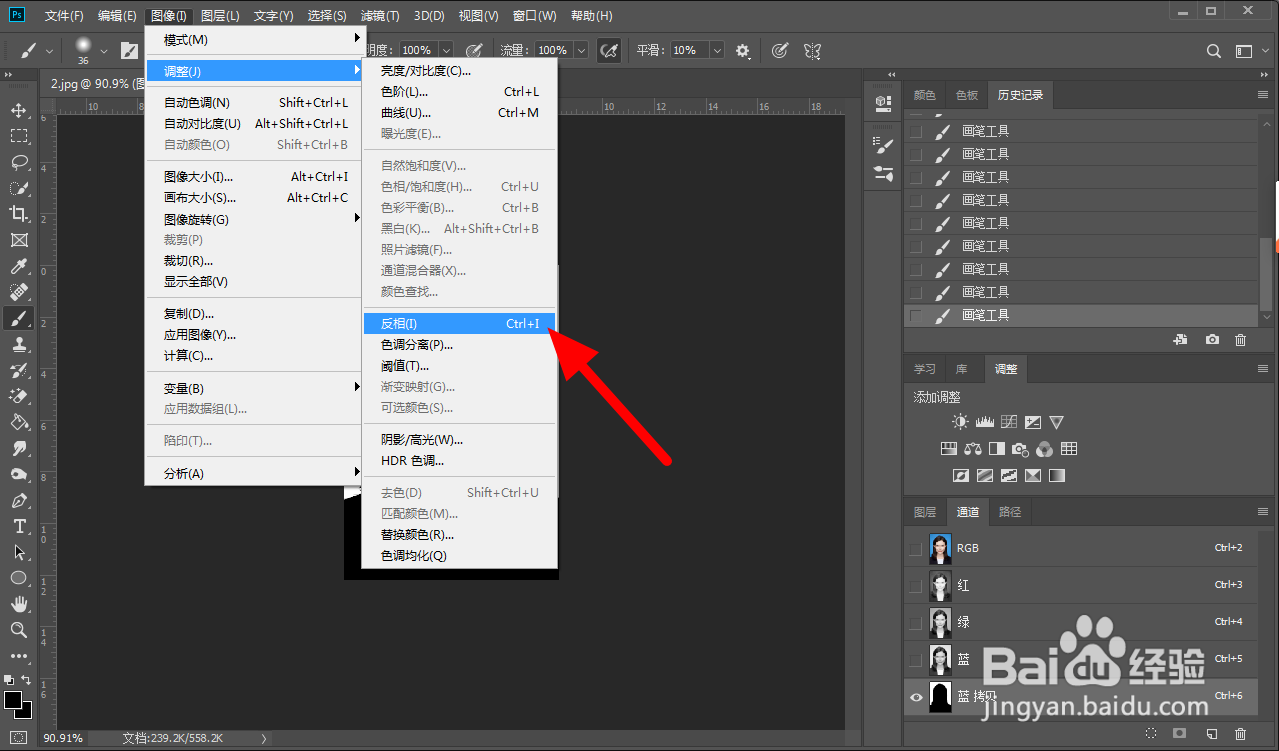 10/13
10/13 11/13
11/13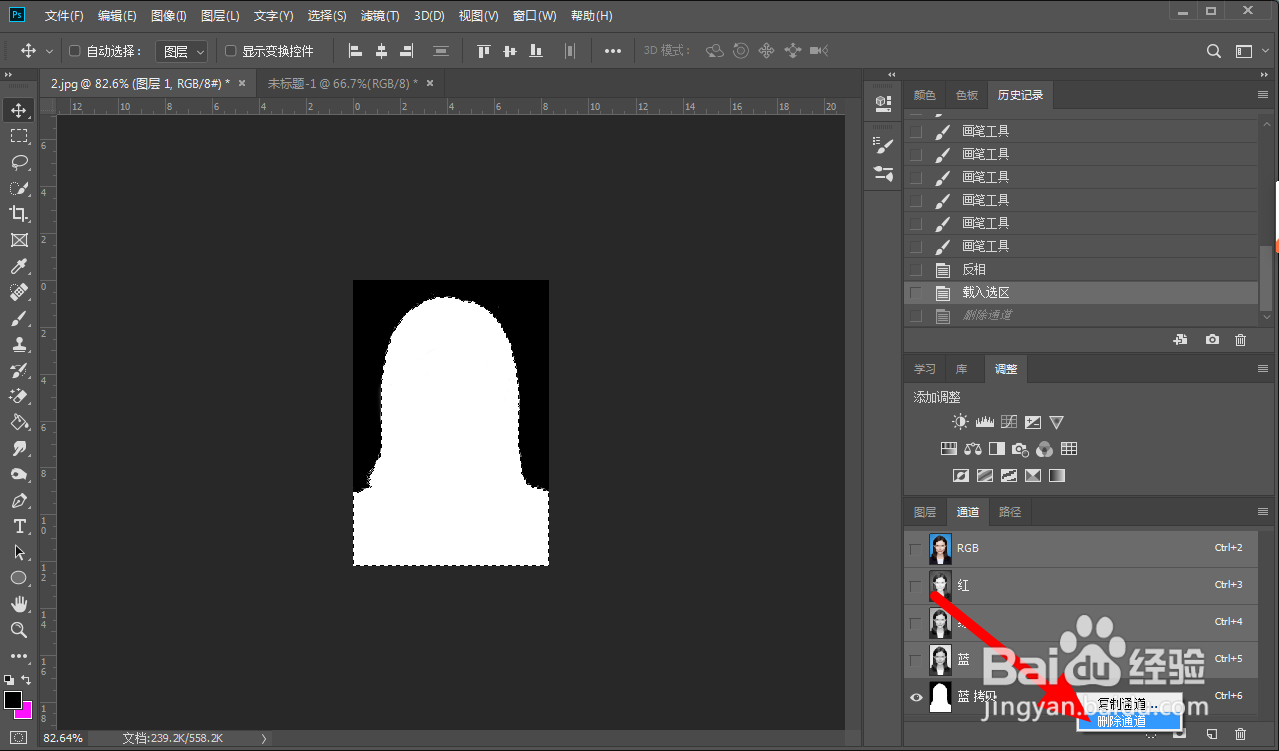 12/13
12/13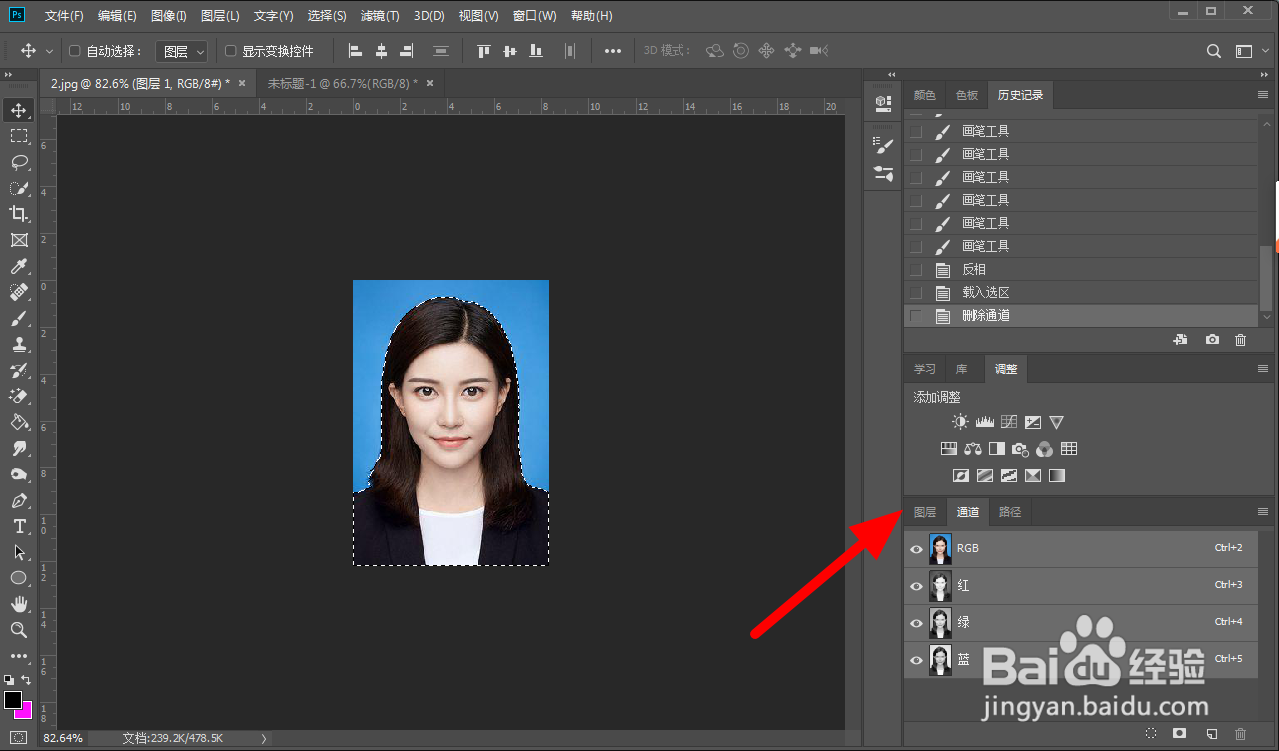 13/13
13/13
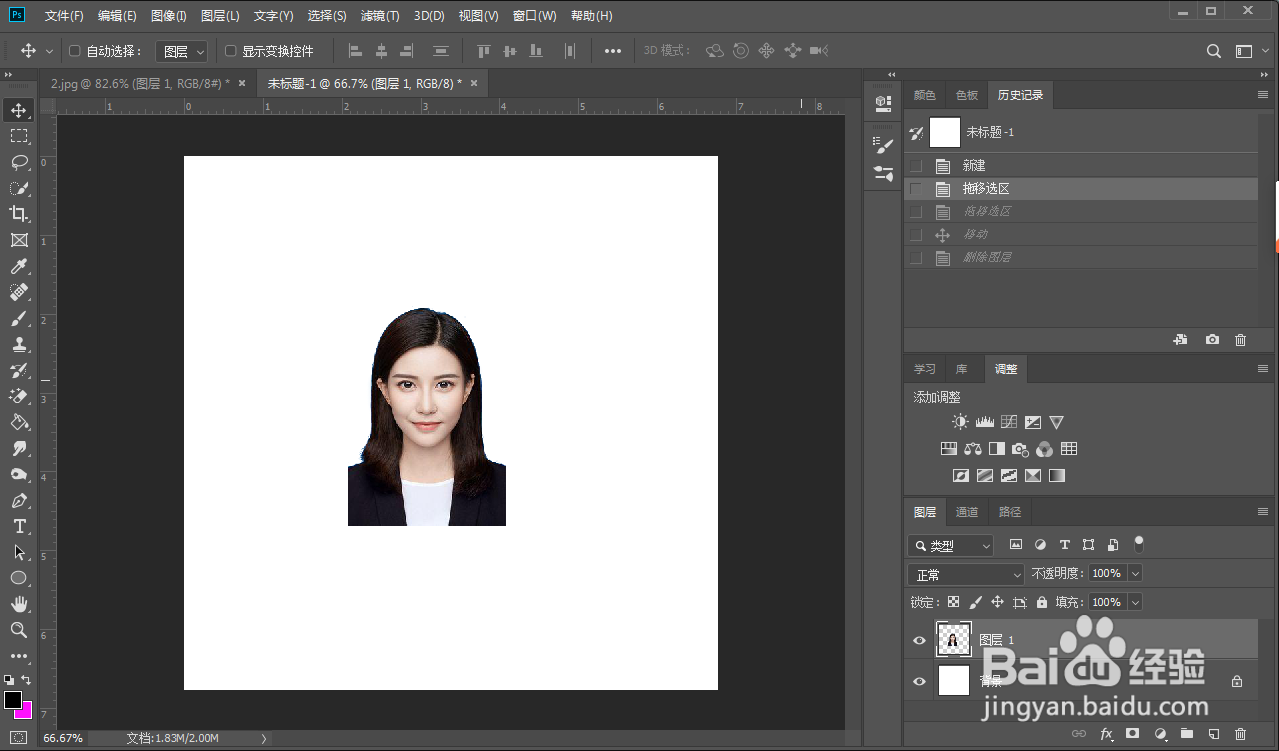
复制图层
在ps中导入图片,按下ctrl+j复制图层。
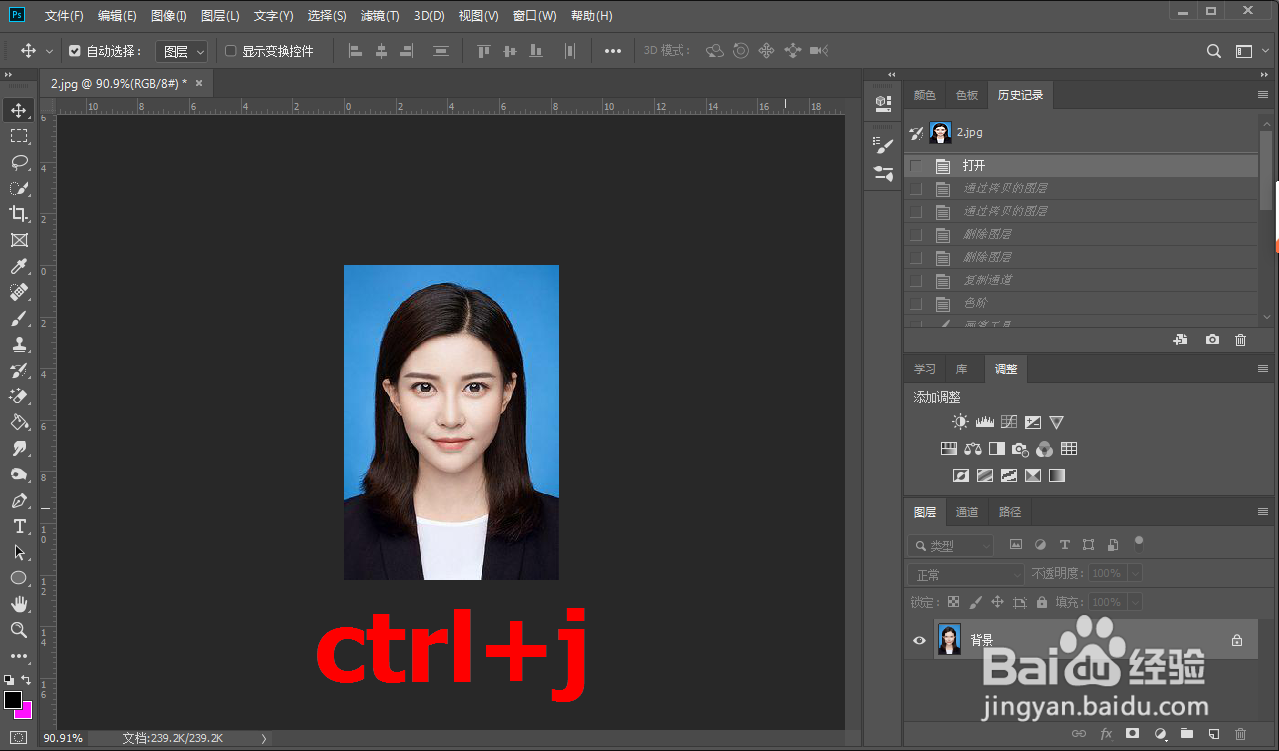 2/13
2/13点击通道
在图层面板,点击通道。
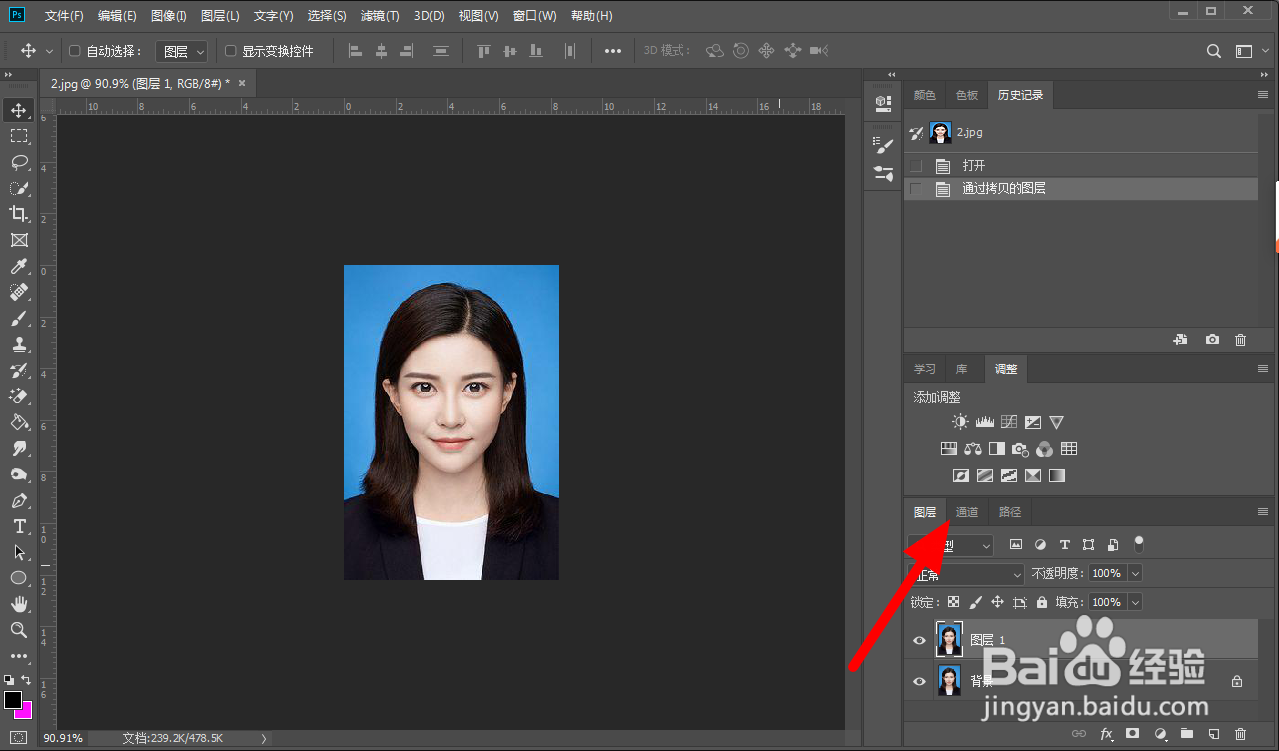 3/13
3/13选择蓝右击复制通道
在通道中选择对比度较大的蓝,右击复制通道。

 4/13
4/13点击确定
在复制通道页面,点击确定。
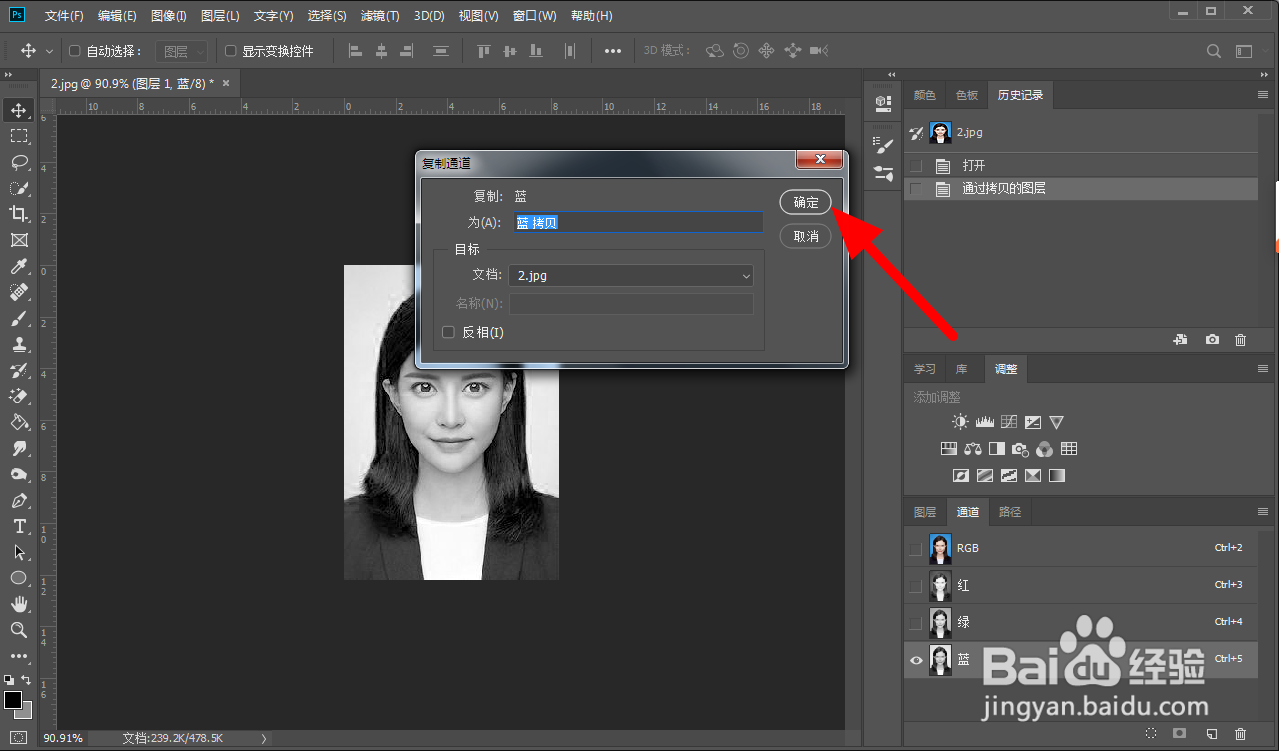 5/13
5/13选中蓝拷贝
在通道中选中蓝拷贝。
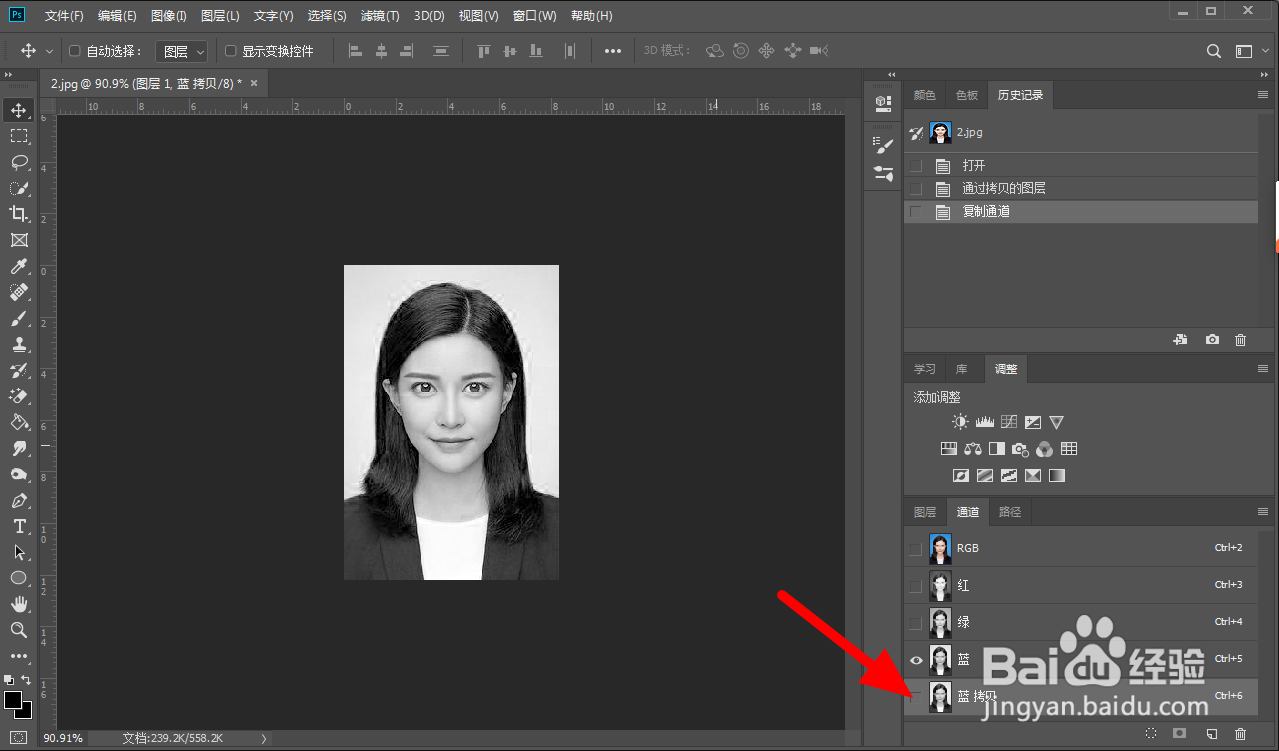 6/13
6/13点击色阶
在图像的调整选项下点击色阶。
 7/13
7/13输入参数点击确定
在色阶页面,输入参数135,1,195,点击确定。
 8/13
8/13涂抹人物
使用黑色画笔涂抹人物,直至完全变黑。
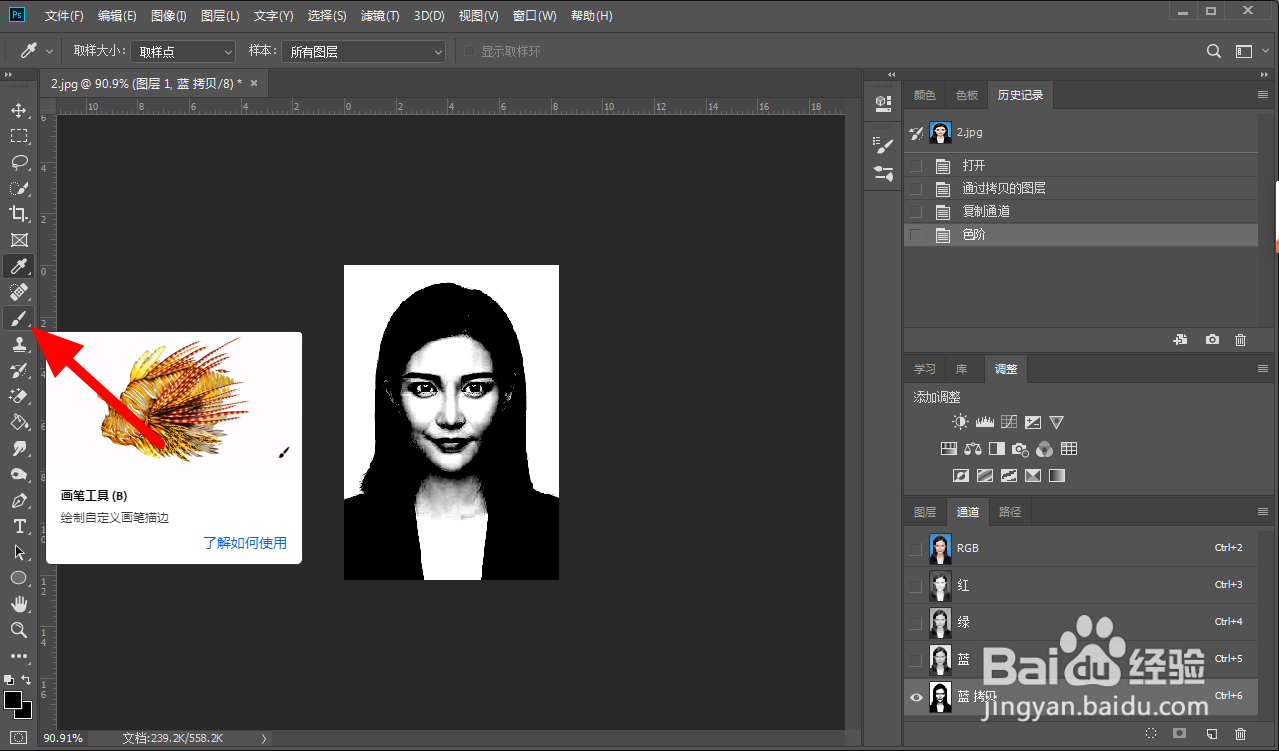
 9/13
9/13点击反相
在图像的调整选项下点击反相。
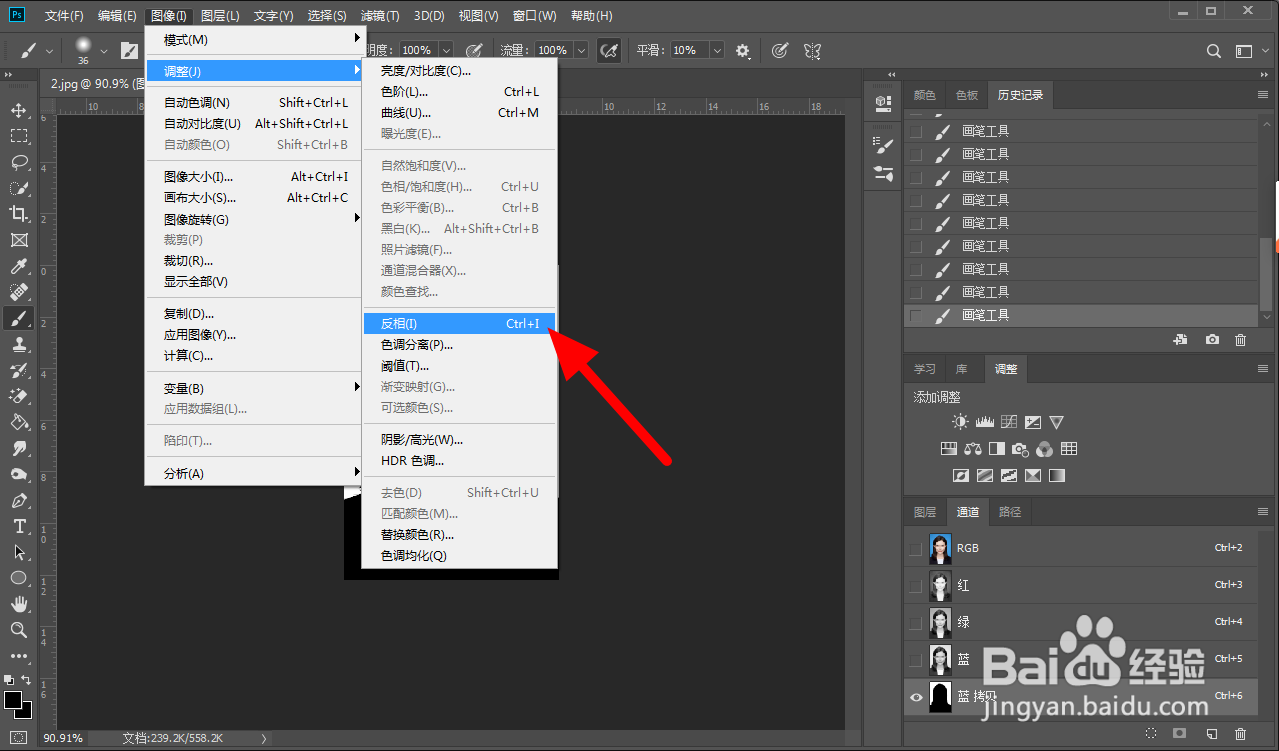 10/13
10/13按住Ctrl键点蓝拷贝
在通道中按住Ctrl键,单击蓝拷贝,载入选区。
 11/13
11/13右击删除通道
完成载入,右键单击删除通道蓝拷贝。
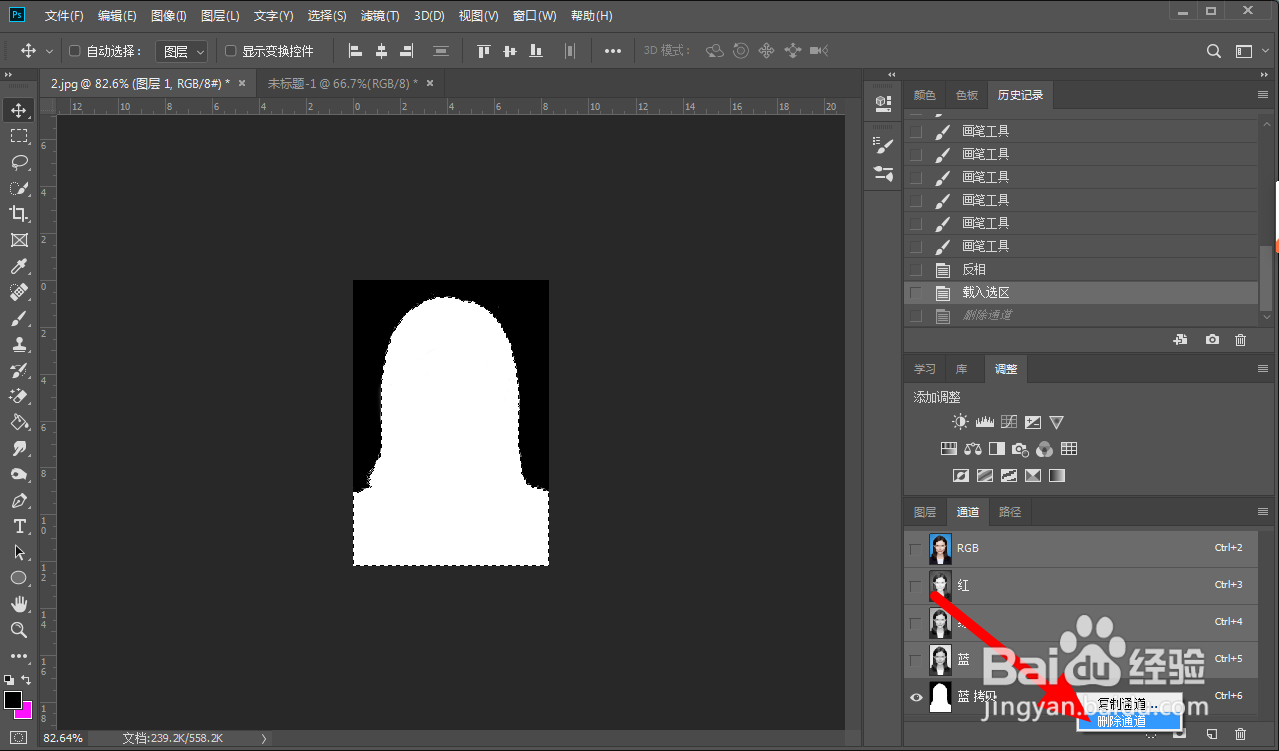 12/13
12/13点击图层
完成删除,点击图层。
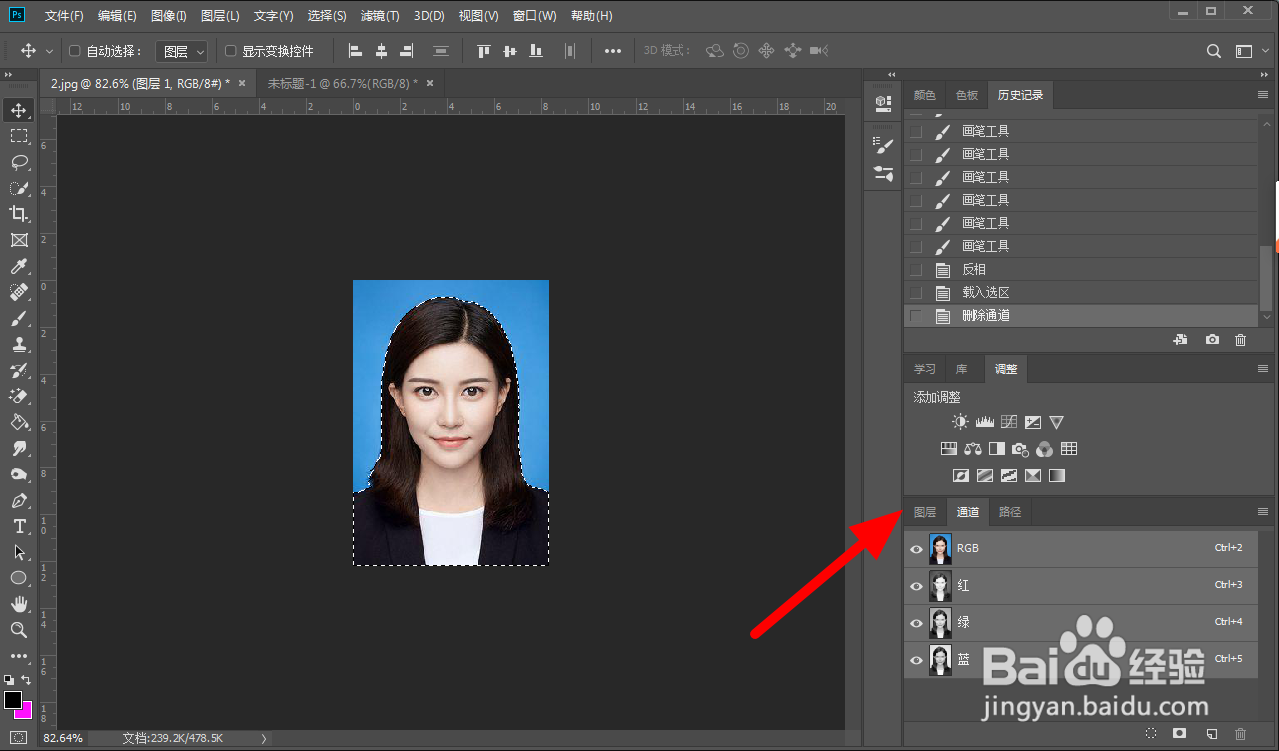 13/13
13/13拖动选区
选择移动工具拖动选区,就抠图成功。

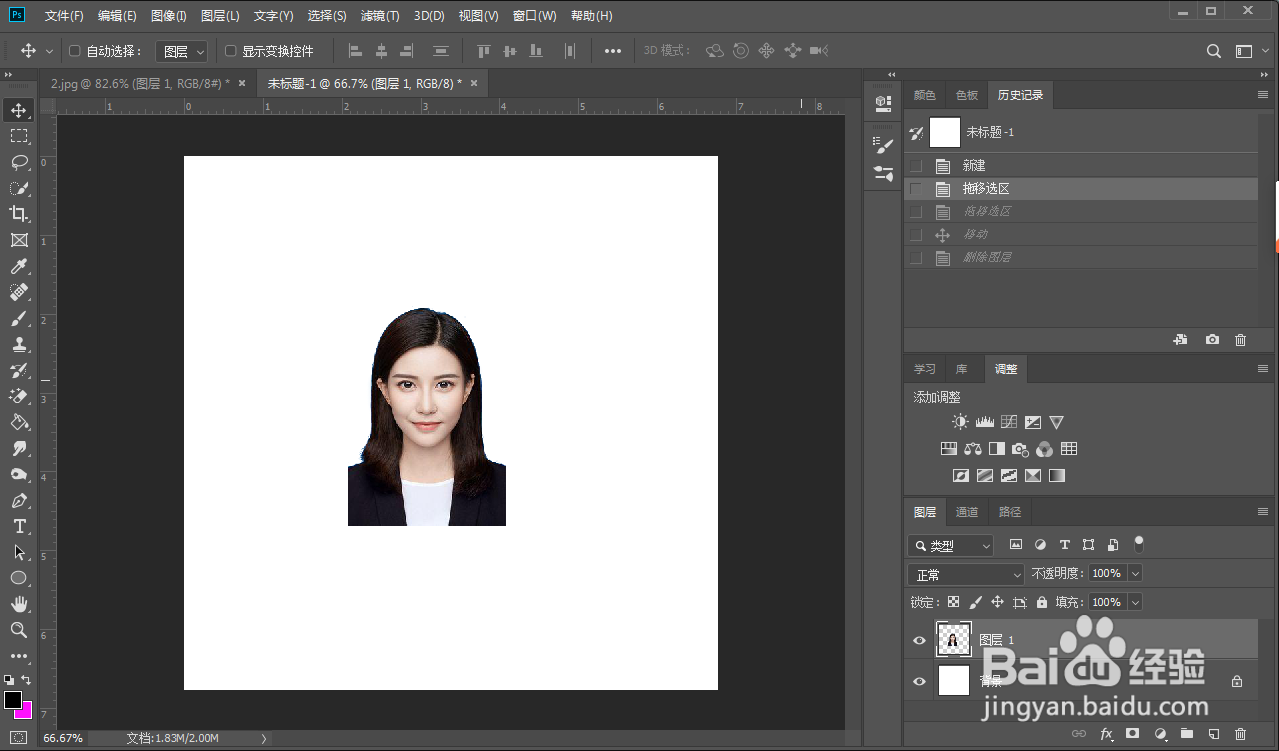
版权声明:
1、本文系转载,版权归原作者所有,旨在传递信息,不代表看本站的观点和立场。
2、本站仅提供信息发布平台,不承担相关法律责任。
3、若侵犯您的版权或隐私,请联系本站管理员删除。
4、文章链接:http://www.1haoku.cn/art_1160600.html
上一篇:qq小世界怎么删除浏览记录
下一篇:怎么设置小布一叫就出来
 订阅
订阅